अपने पसंदीदा वीडियो को अपने कंप्यूटर पर पूरा कर रहा है, लेकिन वहाँ है कि आप उन्हें अपने मीडिया प्लेयर या फोन पर करना चाहते हैं कि बात है. अपने windows प्लेयर पर फ़ाइलें windows मीडिया मूवी (WMV) स्वरूप में हो सकता है । इसलिए, अपने मोबाइल उपकरणों पर उन्हें करने में सक्षम होने के लिए, आप उन्हें MP4 की तरह संकुचित प्रारूप में परिवर्तित करने की जरूरत है । तुम कैसे इन files? यह बहुत आसान है तुम सिर्फ एक वीडियो कनवर्टर सॉफ्टवेयर iSkyosft iMedia कनवर्टर डिलक्स की जरूरत है कंवर्ट होगा । इस लेख में आप सीखेंगे mp4 कनवर्टर करने के लिए सबसे अच्छा wmv के साथ mp4 करने के लिए wmv कंवर्ट करने के लिए ।
भाग १. सर्वश्रेष्ठ WMV MP4 कनवर्टर करने के लिए-iSkysoft iMedia कनवर्टर डिलक्स
आप MP4 कनवर्टर करने के लिए एक WMV के लिए देख रहे हैं, तो आप इस वीडियो कनवर्टर के पास अद्भुत सुविधाओं की वजह से iSkysoft iMedia कनवर्टर डिलक्स पर विचार करना चाहिए । इसके अलावा, यह एक अंतिम डीवीडी toolkit के रूप में माना जाता है क्योंकि आप इस सॉफ्टवेयर का उपयोग करने के लिए अपने डीवीडी डिस्क मीडिया फ़ाइलों को बदलने और किसी भी लोकप्रिय वीडियो प्रारूपों के लिए अपने डीवीडी कंवर्ट कर सकते हैं । iSkysoft काम में आता है जब आप या तो बैकअप एक खाली डीवीडी के लिए अपने मीडिया फ़ाइलों की योजना बना रहे हैं । सॉफ्टवेयर मानक वीडियो प्रारूपों कि MP4, एमपीईजी, WMV, 3gp, FLV, दूसरों के बीच MOV शामिल करने के लिए डीवीडी के रूपांतरण का समर्थन करता है । यहां विशेषताएं है कि iSkysoft MP4 वीडियो कनवर्टर करने के लिए सबसे अच्छा WMV के रूप में बाहर खड़े करने के कुछ कर रहे हैं ।
iSkysoft iMedia कनवर्टर डिलक्स-सर्वश्रेष्ठ WMV MP4 वीडियो कनवर्टर करने के लिए
MP4 वीडियो कनवर्टर करने के लिए सबसे अच्छा WMV जाओ:
- कंवर्ट वीडियो: 150 + प्रारूपों के बीच वीडियो और ऑडियो कंवर्ट और मूल ऑडियो और वीडियो की गुणवत्ता के १००% की रक्षा ।
- वीडियो बढ़ाएँ: ट्रिम, क्रॉप, वॉटरमार्क, प्रभाव या एक क्लिक बढ़ाने के द्वारा रूपांतरण से पहले अपने वीडियो आउटपुट प्रदर्शन को निजीकृत करें.
- डाउनलोड वीडियो: से ऑनलाइन वीडियो कंवर्ट 1000 + YouTube जैसे वीडियो साइटों स्ट्रीमिंग, या वीडियो डाउनलोड करने में असमर्थ उन रिकॉर्ड ।
- डीवीडी: जला WMV/MP4 या अंय स्वरूपों के वीडियो घर का उपयोग करें, या अपने दोस्तों के साथ साझा करने के लिए प्रतिलिपि के लिए बैकअप के रूप में खाली डीवीडी के लिए ।
- डिवाइस presets: सीधे पोर्टेबल डिवाइस मॉडल में कनवर्ट करें और फिर कनेक्ट यूएसबी केबल के साथ उन्हें आसानी से स्थानांतरित.
- काम Toolbox: जैसे GIF निर्माता, स्क्रीन रिकॉर्डर, फिक्स मेटाडाटा, वीआर कनवर्टर, आदि के रूप में उपयोगी उपकरणों का एक सेट के साथ प्रदान करें
उपयोगकर्ता गाइड iSkysoft के साथ MP4 प्रारूप करने के लिए कंवर्ट WMV
चरण 1 । कनवर्टर करने के लिए WMV वीडियो फ़ाइलों को आयात
एक बार MP4 कनवर्टर करने के लिए wmv iSkysoft का शुभारंभ किया, आप देखेंगे एक "फ़ाइलें जोड़ें" मुख्य विंडो की बाईं शीर्ष पर बटन, क्लिक करें कि अपने मैक या Windows से WMV फ़ाइलों को आयात करने के लिए । या बस खींचें और अपनी हार्ड ड्राइव में फ़ोल्डर से WMV वीडियो ड्रॉप । वैकल्पिक रूप से, आप भी अपने पोर्टेबल उपकरणों से WMV फ़ाइलें पास ड्रॉप नीचे आइकन पर क्लिक करके लोड कर सकते हैं ।

चरण 2. आउटपुट स्वरूप के रूप में MP4 का चयन करें
WMV फ़ाइलें आयात करने के बाद, आप प्रत्येक वीडियो क्लिप के अधिकार पर आउटपुट स्वरूप चयन ट्रे देखेंगे । "वीडियो" टैब से mp4 प्रारूप का चयन करें, आप भी "सभी फ़ाइलों को कंवर्ट करने के लिए" विकल्प द्वारा सभी आयातित WMV वीडियो के लिए mp4 प्रारूप का चयन करने की अनुमति दी जाती है । प्रत्येक वीडियो क्लिप में, आप भी संकल्प, बिटरेट, फ्रेम दर या अन्य सांकेतिक शब्दों में बदलना सेटिंग्स सेट कर सकते हैं ।

चरण 3. MP4 को WMV प्रारूप में बदलने के लिए तैयार
एक बार सभी सेटिंग्स के साथ किया, मुख्य अंतरफलक के लिए बारी है । आप या तो सभी WMV वीडियो mp4 करने के लिए स्वचालित रूप से कंवर्ट करने के लिए या प्रत्येक वीडियो क्लिप में "कंवर्ट" बटन का चयन करके मैंयुअल रूप से एक के बाद एक mp4 कंवर्ट करने के लिए नीचे सही पर "सभी कन्वर्ट" बटन नल कर सकते हैं ।

भाग 2. कैसे कंवर्ट करने के लिए WMV MP4 में VLC
VLC एक खुला स्रोत सॉफ्टवेयर प्रोग्राम है कि बाहर वीडियो रूपांतरण में अच्छा आता है । यह वायरस के हमलों से बहुत बार पीड़ित नहीं है और कोई विज्ञापन नहीं है कि जब संपादन विचलित हो सकता है । VLC के बारे में अंय सकारात्मक तेजी से रूपांतरण गति, शक्तिशाली सुविधाओं और एक आसान उपयोग अंतरफलक शामिल हैं ।
VLC का उपयोग करते हुए वीडियो कनवर्ट करते समय निम्न चरण लागू होंगे:
1. लॉन्च-अपने कंप्यूटर में पहले से ही कार्यक्रम के साथ, इसे शुरू करने और फ़ाइलों को जोड़ने के लिए "फ़ाइल" मेनू पर क्लिक करें. "स्ट्रीमिंग/निर्यात विज़ार्ड..." विकल्प और उसके बाद "ट्रांसकोड/फ़ाइल में सहेजें" जो आप आयात करने के लिए वीडियो का चयन करने के लिए अनुमति देगा ।
2. प्रारूप चुनें-तुम तो सही उत्पादन प्रारूप के रूप में के रूप में अच्छी तरह से फ़ोल्डर परिवर्तित फ़ाइलों की दुकान के रूप में MP4 चुन सकते हैं । फ़ोल्डर को एक उपयुक्त नाम दें ।
3. कंवर्ट-क्लिक "समाप्त" बटन रिकॉर्ड समय में वीडियो रूपांतरण की प्रक्रिया को पूरा करेगा ।

3 भाग । गाइड कंवर्ट WMV करने के लिए MP4 HandBrake का उपयोग
यदि आप WMV MP4 को बदलने के लिए Handbrake का उपयोग करने के लिए चुना है, यह सबसे अच्छा निर्णय है कि आप कभी भी कर सकते हो जाएगा । न केवल यह MP4 लेकिन कई अन्य लोकप्रिय प्रारूपों के साथ संगत है । यह सबसे अच्छा अनुभव करने के लिए आनंद जब वीडियो परिवर्तित हो जाएगा ।
चरण दर चरण मार्गदर्शिका:
1. वीडियो परिवर्तित करने के लिए पहली बार के लिए Handbrake का उपयोग करते हैं, निम्न चरणों का उपयोग करें और आप एक कठिन समय नहीं होगा.
2. जब आप प्रोग्राम आपके कंप्यूटर के लिए स्थापित है, इसे शुरू करने और फ़ाइलों को जोड़ने के लिए जारी है । आप को जोड़ने के लिए फ़ाइलों के लिए "स्रोत" पर क्लिक करने के लिए है ।
3. उत्पादन प्रारूप बहुत महत्वपूर्ण है जब भी आप वीडियो परिवर्तित कर रहे हैं । इस मामले में, आप प्रोग्राम है कि कई से MP4 चुनने के लिए बाध्य किया जाएगा । आप के रूप में अच्छी तरह से दोनों वीडियो और ऑडियो के लिए सेटिंग्स tweak कर सकते हैं ।
4. "start" बटन पर क्लिक करके रूपांतरण शुरू करते हैं ।

भाग 4. कैसे MP4 FFmpeg कंवर्ट करने के लिए WMV
जो लोग नहीं जानते के लिए, FFmpeg बहुत सरल कमांड के साथ प्रयोग आसान है । वहां एक सामांय धारणा है कि FFmpeg बहुत जटिल है, लेकिन आप एक प्रत्यक्ष अनुभव है और इस तरह की झूठी उपेक्षा की जरूरत है । अधिकतम लाभ के लिए, सुनिश्चित करें कि आपके पास नवीनतम संस्करण आपके कंप्यूटर पर स्थापित है ।
इस गाइड के मामले में आप एक समय में एक फ़ाइल या कई फ़ाइलों को परिवर्तित करना चाहते है मददगार होगा:
1. कार्यक्रम में एक फ़ोल्डर बनाएं और इसे एक नाम दे । वह है जहां आप आयात करने के बाद परिवर्तित करने के लिए उद्देशित वीडियो फ़ाइलों को संग्रहीत करेगा ।
2. "फ़ाइल" के लिए जाओ तो "सहेजें" मेनू पट्टी से चुनें कि क्या आप उंहें एक बैच या व्यक्तिगत रूप से परिवर्तित करना चाहते हैं । यह चरण बहुत अधिक महत्वपूर्ण है इसलिए बैच कनवर्ज़न के लिए ।
3. अंत में, डबल क्लिक करके अपनी फ़ाइलों को परिवर्तित । यदि त्रुटियाँ हैं, तो उन्हें रूपांतरण की प्रगति के साथ ही प्रदर्शित किया जाएगा.

5 भाग । अंय 10 MP4 कनवर्टर करने के लिए WMV कोशिश
#1. AVS वीडियो कनवर्टर
AVS वीडियो कनवर्टर के साथ आप आसानी से MP4 प्रारूप के लिए अपने WMV फ़ाइलों को बदल सकते हैं । इस सॉफ्टवेयर विस्तृत सरणी ऑडियो और वीडियो ऐसी WMV, AVI, MOV, MP4, और OGG के रूप में फ़ाइल स्वरूपों का समर्थन करता है बस कुछ ही नाम है । यह भी MP4, AVI, FLV, VOB और दूसरों की तरह अलग उत्पादन प्रारूपों का समर्थन करता है । यह सॉफ्टवेयर आप कुछ बुनियादी संपादन सुविधाओं और विशेष प्रभाव है कि आप अपने वीडियो पर जोड़ सकते हैं सक्षम बनाता है । इसके अलावा, यह डीवीडी के लिए अपने सभी फ़ाइलों को जलाने के लिए एक इनबिल्ट डीवीडी बर्नर है ।
भला:
यह फ़ाइल स्वरूपों की एक विस्तृत सरणी का समर्थन करता है ।
यह एक उत्कृष्ट ग्राहक सहायता सेवा है ।
विपक्ष:
यह केवल Windows के साथ काम करता है ।
यह 3 डी वीडियो उत्पादन का अभाव है ।

#2. MacX वीडियो कनवर्टर प्रो (Mac और Windows)
यह HD और एसडी वीडियो परिवर्तित करने के लिए मैक पर अधिक पूर्वाग्रह के साथ एक नि: शुल्क संस्करण है । विश्वास है कि इस कार्यक्रम की उपलब्धता स्वतंत्र रूप से यह प्रमुख विशेषताओं से इनकार करते है मूर्ख मत बनो । यह पूर्ण विशेषताओं है और बहुत अलग स्वरूपों में वीडियो रूपांतरण का प्रबंधन करने में सक्षम हो जाएगा । अतिरिक्त संपादन कार्य कार्यक्रम के साथ पूरा करने के लिए फसल, ट्रिमिंग और वॉटरमार्क जोड़ने के साथ ही वीडियो के लिए उपशीर्षक शामिल हैं । यह एक परिवर्तित वीडियो को अनुकूलित करने के लिए एक अच्छा विकल्प है । संक्षेप में, यह एक सब में एक कार्यक्रम है कि वीडियो फ़ाइल डाउनलोड कर सकते हैं, यह रिकॉर्ड परदे पर और फिर के रूप में आप इच्छा होगी संपादित करें ।
भला:
कार्यक्रम के लिए असाधारण सुविधा इसके सहज ज्ञान युक्त अंतरफलक है कि यह भी शुरुआती के लिए उपयोगकर्ता के अनुकूल बनाता है ।
विपक्ष:
वीडियो लोड करने में काफी समय लगता है ।

#3. Wondershare वीडियो कनवर्टर अंतिम (Mac और Windows)
कंवर्ट करने के लिए वीडियो फ़ाइलों को डाउनलोड आसान चीजों में से एक के लिए कार्यक्रम के साथ क्या है । यह एक क्लिक वेब वीडियो डाउनलोड सुविधा है कि तत्काल पता लगाने और लक्षित वीडियो का कब्जा करने के लिए अनुमति देता है के सौजंय है । यदि आप किसी भी फाइल इस कार्यक्रम का उपयोग कर डाउनलोड करना चाहते हैं, तो आप या तो कॉपी कर सकते है और फिर यूआरएल लिंक पेस्ट या "डाउनलोड" बटन का उपयोग करें । उस के शीर्ष पर, अंय लाभ है कि आप का आनंद लेने के लिए खड़े विश्वसनीयता और उपयोग में आसानी जो वीडियो कनवर्टर के अधिकांश में कमी है शामिल हैं ।
भला:
यह शक्तिशाली और उपयोगकर्ता के अनुकूल है ।
विपक्ष:
आप पूर्ण संस्करण के लिए भुगतान करना होगा ।

#4. Miro वीडियो कनवर्टर (Mac और Windows)
यह खुला स्रोत सॉफ्टवेयर प्रोग्राम है कि आप मुक्त उपयोग का आनंद जाएगा । यह अपने फायदे में से एक है क्योंकि नहीं कई लोगों को कार्यक्रम के लिए भुगतान कर सकते हैं । यदि आपका इरादा अंय उपकरणों पर खेलने में आसानी के लिए WMV फ़ाइलों को कंवर्ट करने के लिए MP4 है, यह सबसे अच्छा विकल्प है कि आप किसी भी परिस्थिति में कर सकते हो जाएगा । अपने ही नकारात्मक पक्ष को OOG में बदलने में असमर्थता है, लेकिन है कि अपनी चिंताओं के ंयूनतम होना चाहिए । MP4 के उत्पादन प्रारूप के रूप में लंबे समय के रूप में उपलब्ध है, सुनिश्चित करें कि आप इस कार्यक्रम का उपयोग का आनंद ले के लिए सबसे अच्छा अवसर है । एक नि: शुल्क परीक्षण पर विचार करने से पहले आप आधिकारिक तौर पर अपनी फ़ाइलें परिवर्तित करने के लिए कार्यक्रम हो सकता है ।
भला:
Miro वीडियो कनवर्टर एंड्रॉयड उपकरणों के लिए minimalist जीयूआई और प्रोफाइल सुविधा ।
विपक्ष:
बैच मोड और पूर्व निर्धारित संपादक जो मामूली हिचकी है कि आप पर काबू पाने कर सकते हैं की अनुपस्थिति ।

#5. WinAVI ऑल-इन-वन कनवर्टर
इस कार्यक्रम के द्वारा की पेशकश की व्यावसायिकता एक है कि आप हमेशा के लिए पोषित होगा । यह दोनों ऑडियो और वीडियो यह एक सब गोल कार्यक्रम बनाने क्योंकि आप सभी पोर्टेबल मैक और Windows द्वारा समर्थित उपकरणों पर अपने वीडियो खेलेंगे प्रारूपों बदल सकते हैं । तुम सोच हो सकता है क्यों WinAVI सभी में एक कनवर्टर पसंद है आप करना चाहिए ।
भला:
रूपांतरण गति बहुत अधिक है और आप अपने कीमती समय का ८०% को बचाने के लिए अनुमति देगा, परिवर्तित फ़ाइलों को उच्च गुणवत्ता की गारंटी है, इंटरफेस उपयोगकर्ता के अनुकूल बनाने के लिए आप जब संपादन जब रूपांतरण एक एकल द्वारा प्रबंध कर रहे है आरामदायक महसूस कर रही है क्लिक.
विपक्ष:
इसमें सीमित सुविधाएँ हैं.

#6. किसी भी वीडियो कनवर्टर मुक्त (Mac और Windows)
वहां Windows के प्रति बहुत बड़ा पूर्वाग्रह जब इस सॉफ्टवेयर और उसके उपलब्ध मुफ्त का उपयोग कर रहा है । अपनी सार्वभौमिकता और बहुमुखी प्रतिभा यह वीडियो रूपांतरण के लिए आदर्श बनाता है तो यह अपने विकल्पों में एक शीर्ष विचार करें । हालांकि आप इसे WMV MP4 को आज़ादी से परिवर्तित करने के लिए उपयोग लड़ रहा होगा, यह कई अंय स्वरूपों का समर्थन करता है तो आप किसी भी सीमाओं के अधीन नहीं होगा । चुनाव सब तुम्हारा करना होगा. उपकरण है कि आप उपयोग कर रहे है की परवाह किए बिना, वहां विभिंन पूर्व निर्धारित प्रोफाइल में है कि बैच रूपांतरण विकल्प और बुनियादी संपादन उपकरण के साथ वीडियो अनुकूलन की उपलब्धता के साथ फिट कर रहे हैं । अंय कारणों से तुम क्यों कनवर्टर चुनने के लिए पछतावा नहीं होगा रूपांतरण और बेजोड़ रूपांतरण गति है कि हमेशा उच्च रहे है के बाद उच्च गुणवत्ता की गारंटी है ।
भला:
यह बहुत ही उच्च गति में काम करता है, परिवर्तित फ़ाइलों के लिए उच्च गुणवत्ता के लिए गारंटी है ।
विपक्ष:
यह वीडियो लोडिंग पर ज्यादा समय बिताता है ।

#7. Aimersoft वीडियो कनवर्टर अंतिम
Aimersoft वीडियो कनवर्टर अंतिम के साथ, आप भी विभिन्न फ़ाइल स्वरूपों इनपुट और विभिन्न फ़ाइल स्वरूपों के साथ बाहर आ सकते हैं । यह AVI, MP4, WMV, MOV और बहुत अधिक की तरह लोकप्रिय फ़ाइल स्वरूपों की व्यापक विविधता का समर्थन करता है । यह आसान सॉफ्टवेयर का उपयोग आप चमक का समायोजन और विशेष रंग प्रभाव जोड़ने के द्वारा अपने वीडियो को संपादित करने देता है । आम तौर पर, इस सॉफ्टवेयर महान रूपांतरण क्षमता है और यह बहुत विश्वसनीय है ।
भला:
यह महान उपयोगकर्ता इंटरफ़ेस है ।
यह कई फ़ाइल स्वरूपों का समर्थन करता है ।
यह डीवीडी के लिए मीडिया फ़ाइलों जलता है ।
विपक्ष:
यह तकनीकी सहायता सेवा का अभाव है ।
यह डिवएक्स और RM उत्पादन प्रारूप का अभाव है ।

#8. Leawo वीडियो कनवर्टर
यह कोई शक नहीं है कि उपयोगकर्ताओं को अपनी अलग फ़ाइल स्वरूपों में हेरफेर करने की क्षमता के कारण Leawo वीडियो प्यार के साथ है । यह एमपी 3, MP2, OGG और WAV जैसे वीडियो फ़ाइलों जबकि MOV, MP4, WMV, FLV MKV और आदि जैसे ऑडियो फाइलों का समर्थन यह सॉफ्टवेयर भी गोलियाँ, smartphones, और मीडिया खिलाड़ियों की तरह अन्य उपकरणों के अलावा डीवीडी का समर्थन करता है. Leawo भी अपने वीडियो को अनुकूलित करने के लिए बुनियादी संपादन सुविधाएं प्रदान करता है ।
भला:
यह १८० से अधिक फ़ाइल स्वरूपों का समर्थन करता है ।
यह 2d वीडियो को 3d फॉर्मेट में बदल सकता है ।
विपक्ष:
यूट्यूब से वीडियो रिकॉर्ड करने के लिए आप plugins है, जो एक छोटा सा उपयोग करने के लिए मुश्किल है की जरूरत है ।

#9. मुफ्त वीडियो कनवर्टर
यदि आप कोई मस्तिष्क सॉफ्टवेयर का उपयोग करने के लिए देख रहे हैं, तो मुफ्त वीडियो कनवर्टर जाने के लिए रास्ता है । यह किसी भी फ़ाइल स्वरूप दोनों ऑडियो और वीडियो का समर्थन करता है । यह सॉफ़्टवेयर उन विभिंन डिवाइसों का समर्थन करता है जिंहें आप डेटा में कनवर्ट कर सकते हैं । इसके अलावा, यह एक इनबिल्ट डीवीडी बर्नर के रूप में के रूप में अच्छी तरह से संपादन उपकरण है ।
भला:
यह कई फ़ाइलों स्वरूपों का समर्थन करता है ।
यह एक इनबिल्ट डीवीडी बर्नर है ।
यह डाउनलोड करने के लिए आसान है ।
विपक्ष:
जब ऑडियो बजाना अनुकूल नहीं है ।

#10. ImToo वीडियो कनवर्टर
ImToo वीडियो कनवर्टर अच्छी तरह से अपने को १५० फ़ाइल स्वरूपों में परिवर्तित करने की क्षमता के लिए फिर से जाना जाता है । यह एक सरल उपकरण है कि आप भी डीवीडी से फ़ाइलों को चीर उपयोग कर सकते है । उपकरण बदलने के बाद आप भी उंहें इस सॉफ्टवेयर का उपयोग कर संपादित कर सकते हैं । ImToo विशेष रूप से मैक उपयोगकर्ताओं के लिए डिज़ाइन किया गया है । इस सॉफ्टवेयर की खूबसूरती यह है कि यह आप वीडियो फ़ाइलों से ऑडियो निकालने के लिए सक्षम बनाता है ।
भला:
यह १५० से अधिक फ़ाइल स्वरूपों के साथ संगत है ।
यह एक ऑडियो चिमटा है ।
यह एक सरल अंतरफलक है ।
विपक्ष:
यह फ़ाइलों के विलय की अनुमति नहीं है ।
यह एक अच्छी ग्राहक सहायता का अभाव है ।

भाग 6. शीर्ष 5 MP4 कनवर्टर करने के लिए ऑनलाइन WMV
#1. Online-Convert.com
यह सेवा अब कई वर्षों के लिए सबसे लोकप्रिय ऑनलाइन रूपांतरण उपकरण के बीच में किया गया है, और यह क्यों देखने के लिए आसान है । यह unashamedly पहले सामग्री डालता है, बजाय एक चमकदार नए इंटरफेस के साथ उपयोगकर्ताओं को वाह करने की कोशिश कर रहा । कई शक्तिशाली कार्यक्रमों की तरह, यह पहली नज़र में बल्कि बुनियादी लग सकता है, लेकिन वास्तव में हुड के तहत विकल्पों में से एक बहुत कुछ कर रहे हैं । तुम चीज़ें है कि आप जरूरी एक ऑनलाइन कनवर्टर से उंमीद नहीं है, जैसे काफी विस्तार में अपने उत्पादन फ़ाइल की ध्वनि की गुणवत्ता में परिवर्तन कर सकते हैं । वहां कम विज्ञापन से आप अपने प्रतिस्पर्धी उत्पादों में से कुछ के साथ मिल जाएगा, इस कनवर्टर एक संमोहक प्रस्ताव बना रहे हैं ।
भला:
ड्रॉप डाउन मेनू विकल्पों में से बहुत प्रदान करते हैं ।
एक ऑनलाइन आवेदन के लिए आश्चर्यजनक रूप से शक्तिशाली ।
हैश जनरेटर समारोह ।
विपक्ष:
प्रीमियम सदस्यता कुछ कार्यों के लिए आवश्यक है ।
बड़ी फ़ाइलों के साथ थोड़ा धीमा हो सकता है ।

#2. दान उपकरण: Files-Conversion.com
है दान उपकरण रेंज उपयोगी चीजों की एक पूरी मेजबान होता है, लेकिन इसके ऑनलाइन वीडियो कनवर्टर एक विशेष रूप से एक काम है । यह मध्यवर्ती उपयोगकर्ता है, जो नहीं चाहते बेला के लिए सेटिंग्स की एक बड़ी संख्या के साथ, लेकिन अभी भी कुछ विकल्प को नियंत्रित करने में सक्षम होना चाहेंगे के उद्देश्य से है । इनमें से सबसे महत्वपूर्ण ड्रॉप-डाउन बॉक्स जिसमें संभावित आउटपुट रिज़ॉल्यूशन की एक बड़ी संख्या है । यह बहुत अच्छी तरह से आदेश दिया है, लेकिन बहुत ज्यादा सभी आकार तुम कभी जरूरत की संभावना हो वहां में कहीं नहीं है । वहाँ चार गुणवत्ता presets, "कम" से लेकर "बहुत उच्च" करने के लिए कर रहे हैं, और उपकरण दस भाषाओं में उपलब्ध है.
भला:
इनपुट फ़ाइलों पर कोई आकार सीमा नहीं है ।
एक नि: शुल्क उपकरण के लिए बहुत कुछ विज्ञापन ।
उपयोगी गुणवत्ता presets ।
विपक्ष:
रिज़ॉल्यूशन सूची भ्रमित किया जा सकता है ।
कोई विस्तृत गुणवत्ता tweaking के विकल्प ।
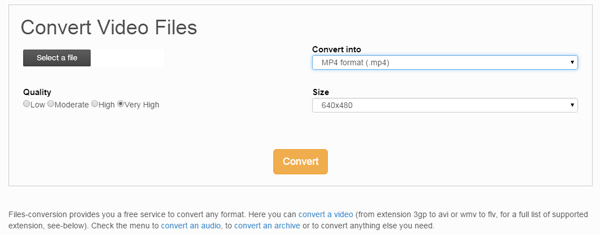
#3. Zamzar.com
Zamzar कनवर्टर विशेष रूप से उपयोग की आसानी पर उच्च स्कोर-यह वास्तव में के रूप में प्रदान की बॉक्स में अपने इनपुट फ़ाइल खींचने के रूप में सरल है, विकल्प आप चाहते है और फिर "अब कंवर्ट" बटन दबाने की स्थापना । आप आउटपुट फ़ाइल अपने चुने हुए ईमेल पते पर सीधे भेजा है, जिसका अर्थ है कि आप दे सकते है कनवर्टर पृष्ठभूमि में काम के साथ पर मिल सकता है जब आप अंय बातें करते हैं । यह अच्छा है, क्योंकि यह सबसे तेज कनवर्टर के आसपास में से एक नहीं है । कनवर्टर के मुक्त संस्करण पर एक १०० MB आकार सीमा है; आप Zamzar के माध्यम से बड़ी फ़ाइलों को चलाने के लिए चाहते हैं, तो आप प्रीमियम विकल्पों में से एक के लिए बाहर खोल करने की आवश्यकता होगी ।
भला:
सरल के साथ पकड़ के लिए मिलता है ।
विकल्प की अच्छी रेंज ।
पृष्ठभूमि में अच्छी तरह से काम करता है ।
विपक्ष:
नि: शुल्क संस्करण १०० MB फ़ाइलों तक ही सीमित है ।
नहीं सबसे तेजी से कार्यक्रम के आसपास ।

#4. Office कनवर्टर
यदि आप एक कनवर्टर का चयन कर रहे थे पर आधारित बस कितना अच्छा लग रहा है, तो आप शायद कार्यालय कनवर्टर के लिए नहीं जाऊंगा । इसकी डिजाइन बरबाद और भ्रामक है, के साथ कड़ी मेहनत से पढ़ा फोंट और अकसर किए गए सवाल स्क्रीन के एक पक्ष में कुचल दिया । कार्यशीलता के संदर्भ में, हालांकि, चीजें एक अच्छा सौदा बेहतर कर रहे हैं । जहां इस कनवर्टर स्कोर अपनी स्थापना की सरासर सादगी में है: आप अपनी फ़ाइल का चयन करें और एक बटन दबाएँ, तो आप कर रहे हैं-और तेजी से. मनभावन, इस ऑनलाइन उपकरण के निर्माताओं प्रयोक्ताओं की गोपनीयता की चिंताओं को समझते हैं: उत्पादन फ़ाइलों के थोक विलोपन भी मुक्त उपयोगकर्ताओं के लिए उपलब्ध है । आकार सीमा थोड़ा कम है, लेकिन छोटी फ़ाइलों के लिए यह isn ' ta बुरा पसंद है ।
भला:
आसान, तेजी से रूपांतरण की प्रक्रिया ।
बैच रूपांतरण और विलोपन कार्यों ।
स्वचालित गोपनीयता सुरक्षा ।
विपक्ष:
गरीब स्क्रीन लेआउट ।
10 मुक्त फ़ाइलों पर एमबी सीमा सीमित हो सकता है
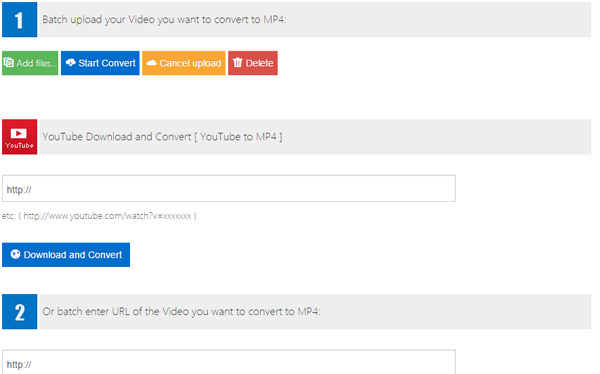
#5. कनवर्टर. फ़ाइलें
यदि आप नहीं चाहते है या करने के लिए रूपांतरण से पहले अपनी फ़ाइलें tweak करने में सक्षम होने की जरूरत है, और तुम एक सरल, यथोचित तेजी से कनवर्टर है कि बस करता है क्या यह टिन पर कहते हैं, तो कंवर्ट के साथ खुश हैं । फ़ाइलों को देखने लायक है । यह सबसे आकर्षक अंतरफलक नहीं है, हरे रंग की बड़ी swaths के साथ लगभग समय पर अपने मॉनिटर स्क्रीन भारी है, लेकिन दिखावे भ्रामक हो सकता है । वहां कई सरल ऑनलाइन रूपांतरण उपकरण के लिए यह एक से उपयोग नहीं किया जा सकता है, के बाद से आप सभी को पता है कि आपके स्रोत फ़ाइल का स्थान है और क्या आप समाप्त MP4 फ़ाइल को अपने ईमेल पते पर भेजा जाना चाहता हूं ।
भला:
अत्यंत सरल उपयोग करने के लिए ।
उपयोगकर्ताओं को ईमेल के लिए उत्पादन फ़ाइलों को भेजने के लिए कि क्या विकल्प प्रदान करता है ।
यूट्यूब से सीधे फाइल डाउनलोड कर सकते हैं ।
विपक्ष:
बहुत आकर्षक नहीं बनाया ।
काफी कई वर्षों के लिए अद्यतन नहीं किया गया है ।

वैकल्पिक: MP4 ऑनलाइन कनवर्टर करने के लिए अब WMV कोशिश
तुम भी ऑनलाइन वीडियो कनवर्टर कोशिश कर सकते है WMV MP4 प्रारूप में बदलने के लिए, यदि आप एक कंप्यूटर प्रोग्राम स्थापित नहीं करना चाहती । यह नीचे की कोशिश करो:
नोट: क्योंकि ऑनलाइन उपकरण "https" का समर्थन नहीं करता है, इसलिए यदि नीचे दी गई सामग्री रिक्त थी, तो कृपया मैन्युअल रूप से स्क्रिप्ट लोड करने के लिए अपने ब्राउज़र पता बार के दाईं ओर स्थित "शील्ड" आइकन पर क्लिक करें. यह क्रिया आपके डेटा या कंप्यूटर को किसी भी क्षति के बिना सुरक्षित है ।



